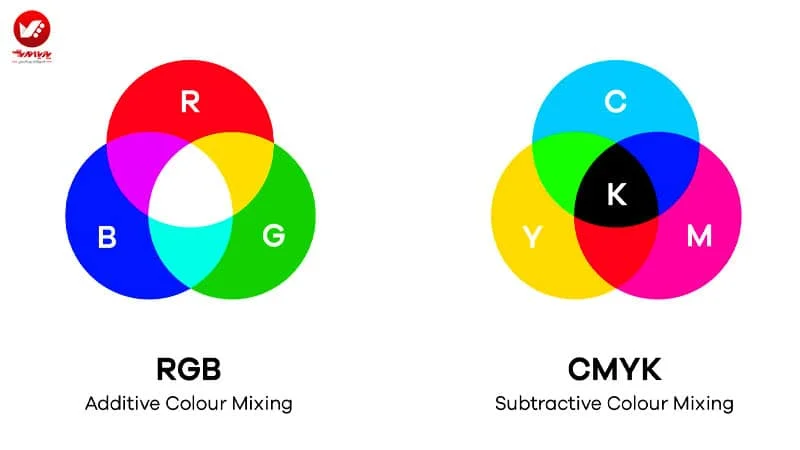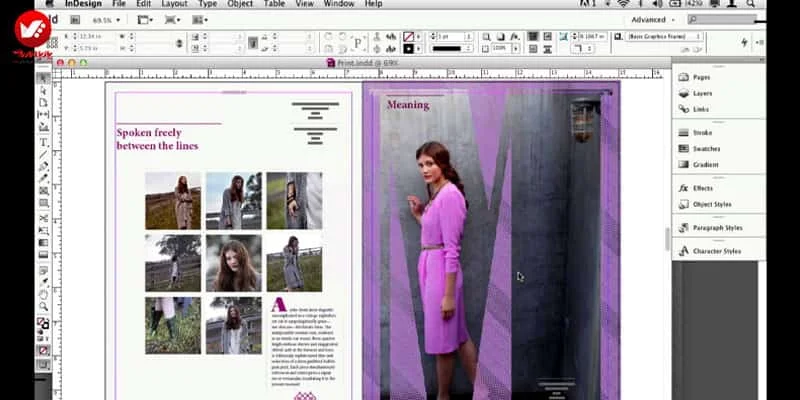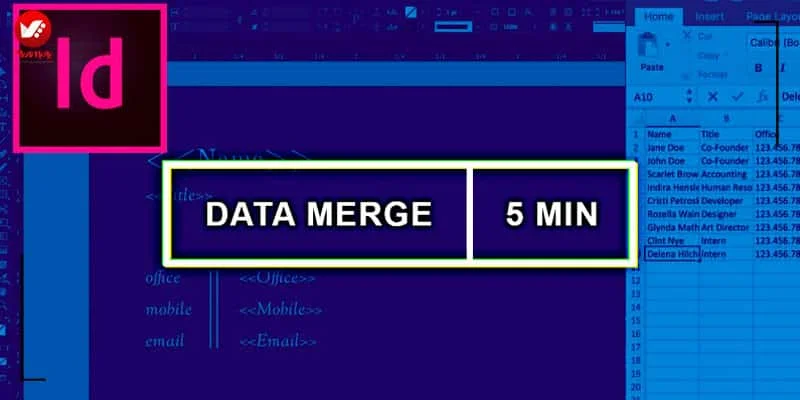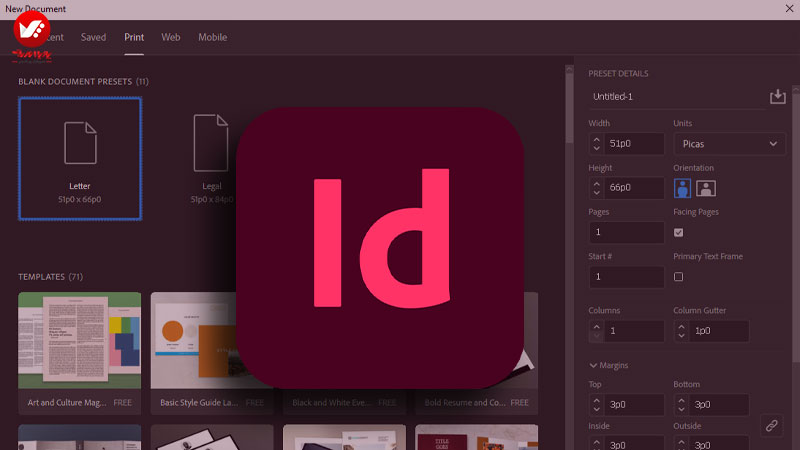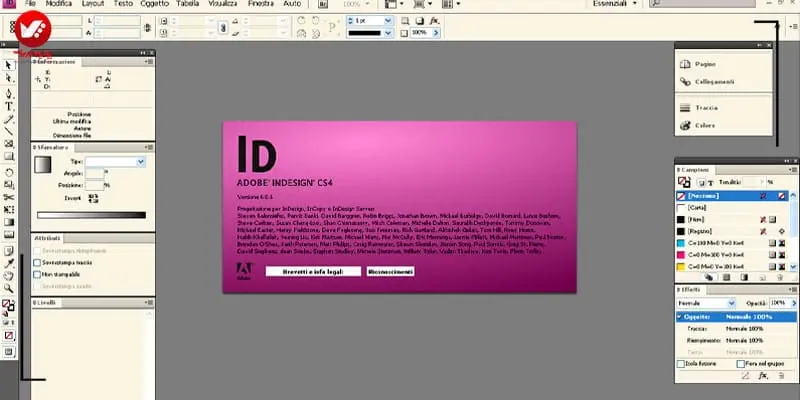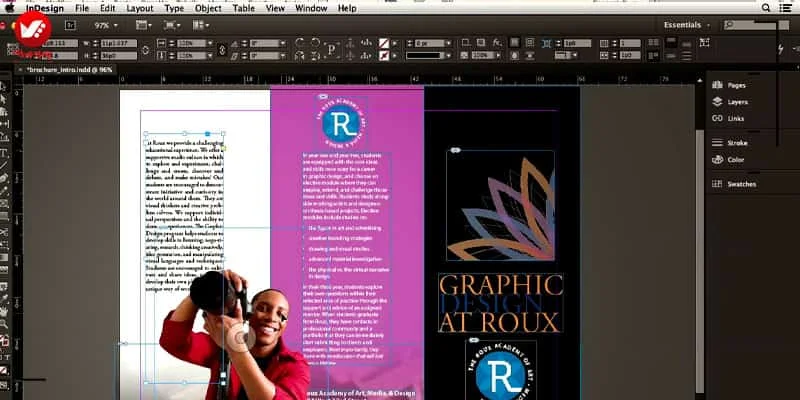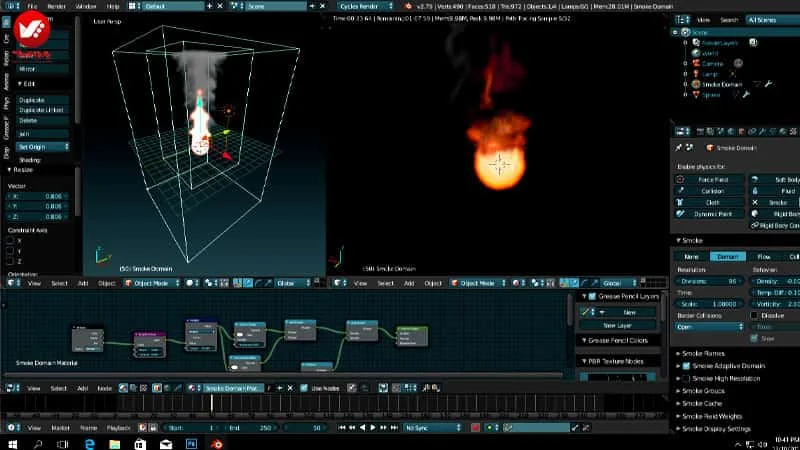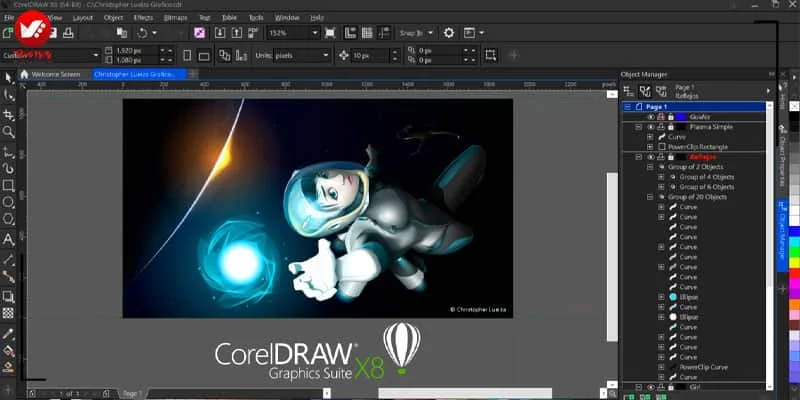اگر آغاز به کار طراحی کرده اید، یکی از زمینه های گیج کننده در طراحی گرافیک کامپیوتری، تفاوت بین حالت های رنگی RGB و CMYK و همچنین تفاوت بین فرمت های مختلف فایل است. اگرچه این موضوع به کرّات در وبلاگ های طراحی آمده، معتقدیم هرگز به نحوی مطرح نشده است که ساده باشد و راحت بتوان به حافظه سپرد و از همه مهم تر بتوان راحت با آن کار کرد.


هنگام طراحی برای چاپ، مجموعه موضوعاتی وجود دارند که باید در نظر بگیرید. شما باید در مورد خود طراحی، نوع کاغذی که میخواهید استفاده کنید، بهترین شرکت چاپ برای این کار و همچنین هر گونه مسائل مرتبط با پروژه فکر کنید. متاسفانه، چیز دیگری که باید به لیست خود اضافه کنید، حالتهای رنگ است. اگر برای وب طراحی میکنید، نیازی نیست نگران حالتهای رنگ باشید،زیرا رنگها، بسیار مشابه رنگ روی مانیتور کامپیوتر هستند (همه آنها قادر به نمایش طیف رنگ از حالت رنگی RGB میباشند). با این وجود، هنگام طراحی برای چاپ، تصور اینکه رنگهایی که در هنگام ایجاد طرح خود (کارت کسب و کار، آگهی، بنر و غیره) روی صفحه نمایش میبینید، به همان صورت چاپ خواهد شد، تصور نادرستی است. اهمیت تفاوت بین حالتهای رنگ RGB و CMYK و همچنین مواقع استفاده/عدم استفاده از آنها را میدانیم. به عنوان طراح، اگر این اشتباه هنگام طراحی برای چاپ رخ دهد، به احتمال زیاد موجب نارضایتی مشتری خواهد شد. اما دقیقا مفهوم RGB و CMYK به چه معنا است و چه زمانی باید از این حالتهای مختلف رنگ استفاده کنید؟ بسیار خوب، ما نمیخواهیم شما اشتباهات رایجی که بیشتر طراحان انجام میدهند، را مرتکب شوید، بنابراین یک راهنمای کامل درمورد تفاوتهای RGB و CMYK در زیر ارائه نمودیم.
حالت رنگ RGB چیست ؟
RGB، مخفف قرمز، سبز و آبی است. حالت رنگ RGB از این رنگهای پایه استفاده میکند تا هر رنگ دیگری را که میتوانید به صورت قرمز، سبز و آبی تصور کنید، رنگهای مشتقی هستند. اساسا این به این معنی است که حالت رنگ RGB با ترکیب (یا «اضافه کردن») مقادیر مختلف قرمز، سبز و آبی، رنگهای دیگر را ایجاد میکند. برای مثال، اگر میخواهید رنگ زرد ایجاد کنید، به سادگی سبز و قرمز را ترکیب کنید. اگر میخواهید رنگ آبی روشن ایجاد کنید، میتوانید رنگهای سبز و آبی را به هم اضافه کنید. بدیهی است که این موضوع کمی پیچیدهتر از این است و چاپگرهای مدرن امروزی دقیقا میدانند که چطور این رنگها را در مقادیر مختلف ترکیب کنند تا اطمینان حاصل شود که دقیقا رنگ مورد نظر شما به دست آید. این موضوع برای مانیتورهای کامپیوتر نیز به همین صورت است. RGB حالت رنگی است که معمولا با مانیتورهای کامپیوتر و سایر نمایشگرها مرتبط است. تلویزیونهای LCD/ LED و همینطور تلویزیونهای قدیمی CRT نیز از حالت رنگی RGB استفاده میکنند. اکثر دوربینها و اسکنرهای دیجیتال نیز از RGB استفاده میکنند. دلیل اینکه RGB، حالت رنگ استاندارد در اکثر کاربردها است، این است که گستردهترین طیف رنگ را فراهم میکند. با ترکیب رنگهای اصلی (قرمز، سبز و آبی) در مقادیر مختلف، میتوانید هر رنگی را که دوست دارید با دقت بسیار عالی به دست آورید. اکثر برنامههای ویرایش عکس (از جمله فتوشاپ) از RGB به عنوان استاندارد استفاده میکنند، به همین دلیل هنگام طراحی برای چاپ نیاز به توجه بیشتری دارند (که در ادامه بیشتر توضیح داده میشود).

فهم و استفاده از مدل رنگ RGB
به بیان ساده، مدل رنگ RGB یک تکنولوژی برای مخلوط کردن نور قرمز (R)، سبز (G) و آبی (B) به منظور تولید رنگهای قابل تصور است. این تکنولوژی و فرآیند مخلوط کردن رنگ توسط تمام صفحه های کامپیوتر و دستگاه های الکترونیکی مورد استفاده قرار می گیرد. اما فراتر از محدوده ی این مقاله، این مدل واقعا چگونه کار می کند. به طور خلاصه، صفحه کامپیوتر شما، لپ تاپ، تلفن همراه و بسیاری دیگر از دستگاه های الکترونیکی، معجزات کوچکی هستند که فقط با مخلوط کردن شدت های مختلف نور قرمز، سبز و آبی می توانند میلیون ها رنگ را به نمایش بگذارند. شما به عنوان یک طراح، کنترل مستقیم روی این فرآیند دارید، زیرا می توانید به صورت دستی شدت RGB هر پیکسل را به منظور دریافت رنگ مورد نظر تنظیم کنید – مقادیر
بالاتر، رنگ های روشن تر ایجاد می کنند (درست مانند روشن کردن چراغ های بیشتر که به شما یک اتاق روشن تر می دهد). اگر قصد دارید آثار نهایی تان را بر روی صفحه نمایش کامپیوتر یا دستگاه های دیجیتال مورد استفاده قرار دهید، همیشه باید در حالت رنگی RGB طراحی کنید که شامل موارد زیر است:
- رابط کاربری
- وبسایت ها
- آگهی های وب
- آیکون ها
- هر قطعه طراحی دیگر برای استفاده ی الکترونیکی
بررسی کنید که سند شما به درستی برای کار RGB تنظیم شده باشد. هنگام ایجاد یک فایل جدید، اطمینان حاصل کنید که پنجره سند جدید، تنظیمات مناسبی را نشان می دهد:
- برای Illustrator : در کادر کشویی پروفایل سند جدید « Web» را انتخاب کنید.
- برای Photoshop: در کادر کشویی پیش فرض « Web» را انتخاب کنید، سپس دقت کنید رزولوشن کادر روی 72 باشد.
- برای Corel Draw: در کادر کشویی مقصد پیش فرض « Web» را انتخاب کنید.
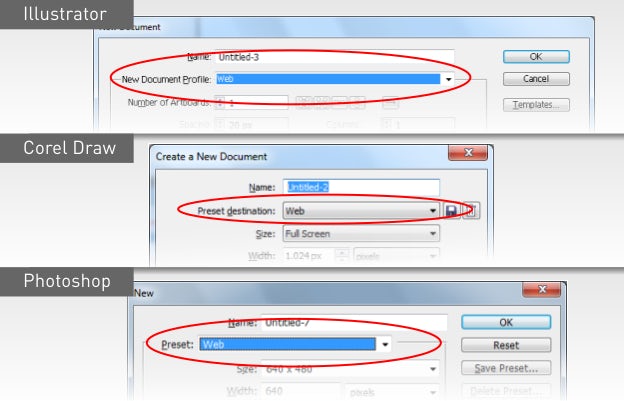
حالت رنگ CMYK چیست ؟
CMYK به جای استفاده از رنگهای افزودنی، به طور کامل متفاوت از RGB است، در واقع از رنگهای افتراقی (یعنی یشمی Cyan، سرخابی Magenta، زرد Yellow و سیاه Key) استفاده میکند. Key نام دیگری برای سیاه است. تفاوت اصلی این است؛ هنگامی که همه رنگهای حالت رنگی RGB (قرمز، سبز و آبی) را در مقادیر مختلف ترکیب میکنید، به رنگ سفید (یعنی، خالصترین ترکیب) میرسید. در رابطه با حالت رنگ CMYK، تمام رنگها افتراقی هستند و بنابراین، هرچه رنگهای بیشتری را با هم ترکیب کنید، رنگهای تیرهتری به دست میآورید. برای مثال، اگر سرخابی و زرد را با هم ترکیب کنید (یا به طور دقیقتر رنگ زرد را از سرخابی کم کنید)، رنگ قرمز روشن خواهید داشت. اگر رنگ زرد و یشمی را از هم کم کنید، رنگ سبز را خواهید داشت. واضح است که این رویکرد کاملا متفاوت از RGB است، زیرا ترکیب رنگها اساسا برعکس است. به علاوه، CMYK به جای سه رنگ با چهار رنگ کار میکند. دلیل این که فرایند CMYK موفق عمل میکند، این است که با افزودن رنگها، نور جذب یا حذف میشود تا رنگهای مختلف ایجاد شود. به عنوان مثال، اگر شما رنگ یشمی، سرخابی و زرد را به هم اضافه کنید، رنگ قهوهای تیره خواهید داشت. تنها زمانی که رنگ “مشکی Key” (یعنی سیاه) را اضافه میکنید، مقدار کل رنگ کاملا از تصویر حذف میشود. اغلب این روزها CMYK استفاده نمیشود، زیرا بسیاری از چاپگرهای خانگی در واقع قادر به چاپ با استفاده از طیف کامل RGB هستند. با این حال، CMYK هنوز هم توسط اکثر شرکتهای چاپ حرفهای مورد استفاده قرار میگیرد، بنابراین اگر شما به دنبال چاب چیزی به صورت حرفهای هستید، باید از این موضوع مطلع باشید.
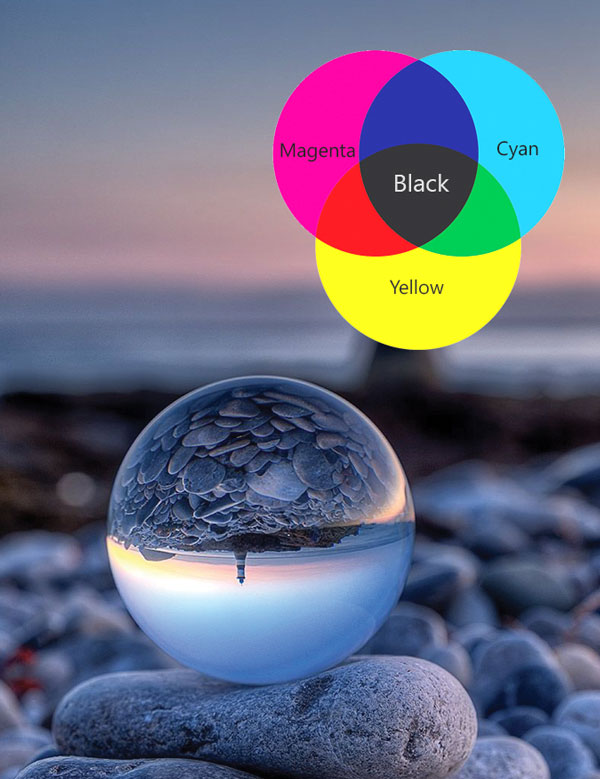
دانش چاپ CMYK
اگر طراحی شما بر روی صفحه نمایش استفاده می شود، استفاده از RGB عالی است. اما اگر حتی احتمال کمی وجود دارد که کار هنری شما چاپ شود، باید فایل ها را در فرمت فایل CMYK ایجاد کنید. بر خلاف صفحه نمایش کامپیوتر، چاپگر نمی تواند برای رنگ آمیزی روی کاغذ از نور استفاده کند، به همین دلیل است که باید از گزینه های بعدی بهتر مانند جوهر معمولی استفاده کنید. همه چاپگرهای حرفه ای و رومیزی چهار رنگ جوهر مختلف را ترکیب می کنند. آبی متمایل به سبز (C)، قرمز متمایل به ارغوانی (M)، زرد (Y) و سیاه (K) که به اختصار CMYK نوشته می شود. می توان با ترکیب کردن این چهار رنگ در مقادیر مختلف هزاران سایه و رنگ مختلف بر روی کاغذ تولید کرد. اما ترکیب کردن جوهرهای CMYK بسیار متفاوت با ترکیب نورهای RGB است. مثلا اگر نورهای بیشتری به RGB اضافه شود، رنگ های روشن تر ایجاد می شود. در حالی که اضافه کردن جوهر بیشتر در CMYK رنگ های تیره تر تولید می کند. در RGB، سفید با حداکثر مقدار هر کانال رنگ (R: 255، G: 255، B: 255) تعریف می شود، در حالی که در حالت CMYK سفید به عنوان بی رنگ کامل تعریف می شود (C:0%,M:0%,Y:0%,K:0% ). RGB می تواند به شما رنگ های بسیار روشن و زیبا بدهد (هر چه باشد این یک نمایش نوری است) که با استفاده از جوهر، غیرقابل تولید است. اگر این موضوع را فراموش کنید ممکن است کارتان را با یک طراحی عالی تمام کنید که هنگام چاپ کاملا کدر به نظر میرسد. خوشبختانه لازم نیست نگران این موضوع باشید، زیرا نرم افزار طراحی شما می تواند رنگ های سیستم چاپ CMYK را تقلید و فایل های مناسب را ایجاد کند. بررسی کنید که سند شما به درستی برای کار چاپ CMYK تنظیم شده باشد.

هنگام ایجاد اسنادی برای چاپ، این دستورالعمل ها را دنبال کنید:
- برای Illustrator: در پنجره سند جدید، اطمینان حاصل کنید که در کادر کشویی پروفایل سند جدید « Print» را انتخاب کرده اید.
- برای InDesign: در پنجره سند جدید، مطمئن شوید که در کادر کشویی هدف « Print»را انتخاب کنید.
- برای CorelDRAW: در پنجره سند جدید، در کادر کشویی مقصد پیش فرض « Default CMYK» را انتخاب کنید.
- برای Photoshop: در پنجره سند جدید، RGB را به عنوان حالت رنگ انتخاب کنید و رزولوشن را به 300 نقطه در اینچ تنظیم کنید.
بلافاصله پس از آن تقلید رنگ CMYK را روشن کنید. (View > Proof colors). پس از انجام آن،
سند نهایی خود را به حالت رنگ CMYK تبدیل کنید.
((Image > Mode > CMYK > Flatten) و سپس فایل را با نام دیگری ذخیره کنید. برای نهایی کردن طراحی چاپ خود در ایلاستریتور، ایندیزاین یا کورل دراو از این فایل استفاده کنید. توجه داشته باشید که می توانید فایل های CMYK را از ابتدا نیز ایجاد کنید (فقط حالت CMYK را در پنجره سند جدید انتخاب کنید)، اما این کار مانع استفاده از افکت ها و توابع خاص می شود.
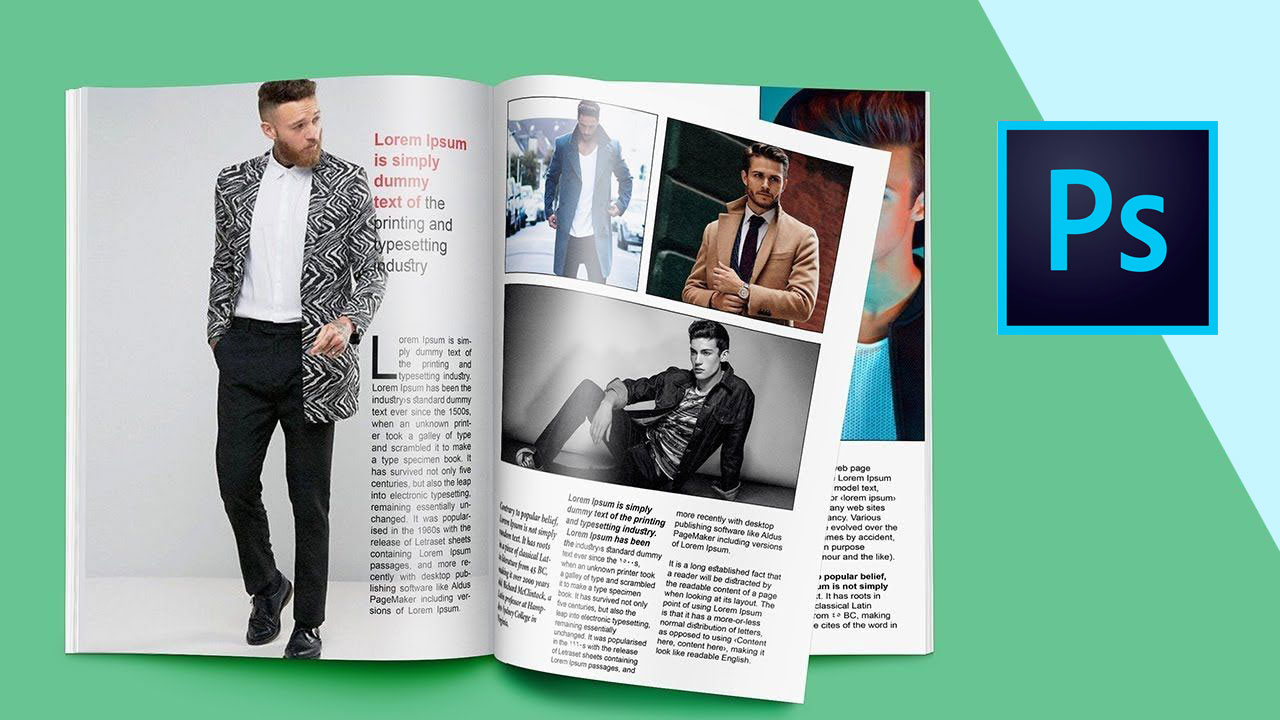
اشتباه رایج
یکی از رایجترین اشتباهاتی که مشاهده مینماییم ، عدم تمایز بین RGB و CMYK است. بسیاری از مشتریان طرحهای خود را (با هدف چاپ) در برنامهای مانند فتوشاپ ایجاد میکنند که به طور پیشفرض از حالت رنگ RGB استفاده میکند. این امر به این دلیل است که فتوشاپ به طور عمده برای طراحی وبسایت، ویرایش تصویر و انواع مختلف رسانههای دیگر استفاده میشود که معمولا بر روی صفحه کامپیوتر قرار میگیرند. بنابراین، CMYK (حداقل به صورت پیشفرض) استفاده نمیشود. مشکل اینجا است که وقتی یک طراحی RGB با استفاده از فرآیند چاپ CMYK چاپ میشود، رنگها (اگر به درستی تبدیل نشوند) متفاوت دیده میشوند. این بدان معنی است که اگر چه طراحی ممکن است هنگامی که مشتری آن را در فتوشاپ در مانیتور کامپیوتر خود مشاهده کند، کاملا مناسب باشد، اغلب تفاوتهای کاملا مشهودی در رنگ بین نسخه روی صفحه نمایش و نسخه چاپی وجود دارد. یکی از تفاوتهای قابل توجه بین حالتهای دو رنگ، نحوه ارائه رنگ آبی است. متوجه خواهید شد که در تصویر بالا، رنگ اصلی آبی در هر تصویر متفاوت است، این به خاطر حالت رنگ است. به طور معمول، هنگامی که رنگ آبی به جای RGB با CMYK ارائه میشود، کمی باطراوتتر خواهد بود. این به این معنی است که اگر طراحی خود را در RGB ایجاد کرده و آن را در CMYK چاپ کنید (به یاد داشته باشید، اکثر پرینترهای حرفهای از CMYK استفاده میکنند)، احتمالا یک رنگ آبی روشنی روی صفحه نمایش خواهید دید، اما بر روی نسخه چاپی، مانند رنگ آبی بنفش-گونه خواهد بود. همین موضوع برای رنگ سبز نیز صادق است، آنها تمایل دارند وقتی از RGB به CMYK تبدیل میشوند، کمی تار به نظر میرسند. رنگهای سبز روشن از این نظر بدترین حالت هستند، رنگهای سبز کدرتر/ تیرهتر معمولا این مشکل را ندارند.
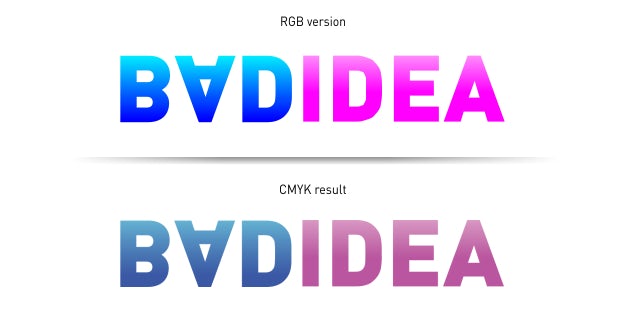
بنابراین هنگام طراحی باید از RGB استفاده کرد یا CMYK ؟
این سوالی است که خیلی زیاد و صادقانه از ما پرسیده شد، جواب بستگی به طراحی مورد نظر و استفاده آن (مثلا چاپ یا دیجیتال) دارد. اگر برای رسانههای دیجیتال طراحی میکنید، تقریبا همیشه میخواهید از حالت رنگ RGB استفاده کنید. با این حال، اگر شما برای چاپ طراحی میکنید، مواقعی است که از حالت رنگ CMYK استفاده میکنید. اکثر اوقات، خیلی راحت با RGB کار میکنید و پروژه خود را نزدیک پایان طراحی، قبل از ارسال آن به شرکت چاپ، به CMYK تبدیل میکنید. با انجام این کار، شما میتوانید طراحی خود را با طیف کامل RGB ایجاد کنید که به شما آزادی بیشتری میدهد. با این حال، مواقعی وجود دارد که باید تمام فرآیند طراحی را با استفاده از حالت رنگ CMYK آغاز کنید. اگر طراحی شما عمدتا (نه به طور کامل، بلکه عمدتا) «خاکستری» رنگ باشد، ممکن است بخواهید در CMYK طراحی کنید. دلیل این امر این است که در RGB، رنگ خاکستری با استفاده از رنگ قرمز، سبز و آبی (تقریبا با مقادیر مساوی) ایجاد میشود. از سوی دیگر، در CMYK، با استفاده از یشمی، زرد و سرخابی چاپ میشود. در طول فرایند چاپ، رنگ خاکستری یکی از سختترین رنگها از نظر کنترل صحیح است. در صورت استفاده از حالت رنگ RGB، اغلب در نسخه چاپی، تصویر به جای خاکستری به رنگ صورتی ظاهر میشود. با این حال، با فرآیند CMYK، رنگ “key” (سیاه) را میتوان برای کنترل فرایند و اطمینان از چاب خاکستری به صورتی که باید باشد، استفاده نمود.
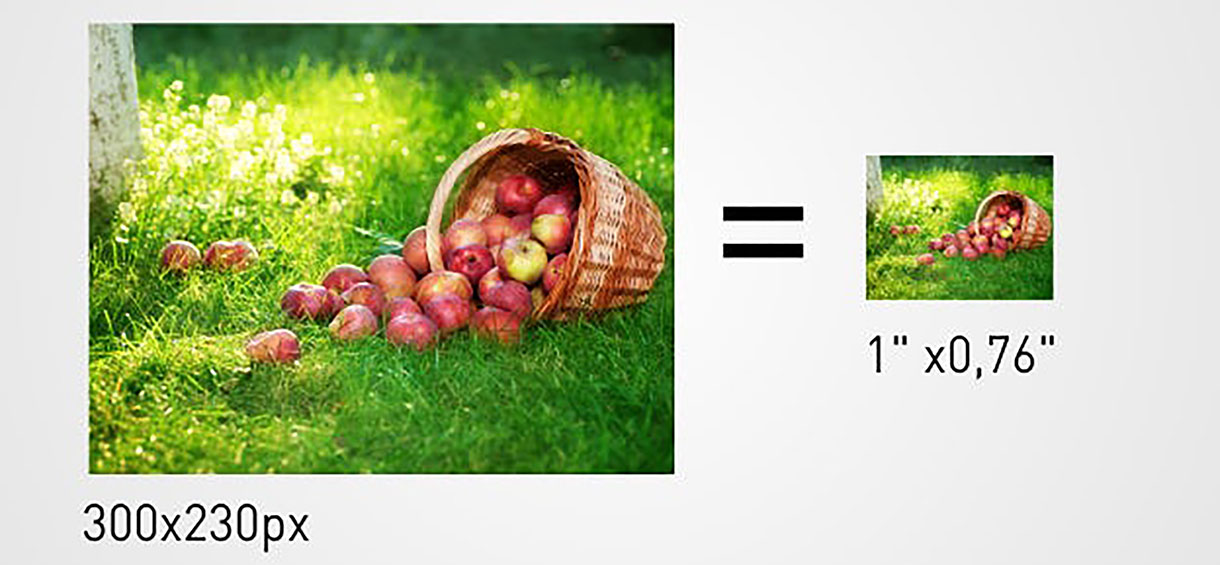
چرا 300 DPI ؟
علاوه بر جوهر CMYK، رزولوشن تصویر بخش مهمی در دنیای چاپ است که با DPI یا PPI بیان می شود(که به ترتیب تعداد نقطه در هر اینچ و پیکسل در هر اینچ است که مشابه هستند). چاپگرها موجودات متفاوتی نسبت به صفحه نمایش کامپیوتر هستند. صفحه نمایش کامپیوتر به 72 × 72 پیکسل برای نمایش یک تصویر 1 × 1 اینچ (72 DPI) نیاز دارد، در حالی که چاپگرها حداقل به 300 پیکسل برای هر اینچ نیاز دارند تا تصویر به همان اندازه و کیفیت نمایش داده شود. تصویر سمت چپ اگر چه روی صفحه نمایش بسیار بزرگ است، اما فقط یک تامبنیل 1” x 0.76” چاپ می کند، زیرا چاپ با کیفیت به حداقل 300 DPI نیاز دارد. به همین دلیل، ایجاد یک تصویر 10 × 10 اینچ در 300 DPI در فتوشاپ به شما یک فایل با عرض و ارتفاع 3000 پیکسل می دهد – روی صفحه نمایش بسیار بزرگ است، اما از نظر کیفیت چاپ فقط 10 × 10 اینچ است. بنابراین هرگاه قصد چاپ فایل هایتان را دارید، فایل هایی با رزولوشن 300 DPI ایجاد کنید. حتما به خاطر داشته باشید که بزرگ و کوچک کردن تصویر 300 DPI یک گزینه ی اختیاری نیست، زیرا بزرگ کردن تصویر فقط پیکسل های موجود را تکرار می کند و یک تصویر تار و مبهم می دهد – بلکه شما باید از همان ابتدا تصویر را با پیکسل های کافی ایجاد کنید. اگر می خواهید بررسی کنید که عکس های موجود و سایر آثار هنری تان در چه اندازه ای
به خوبی چاپ می شود، می توانید ابعاد پیکسل های خود را به 300 پیکسل تقسیم کنید. به عنوان مثال، یک عکس 1280 x 1024 پیکسل در 4.26x 3.42 اینچ به خوبی چاپ خواهد شد – هر چیزی بزرگتر از آن باعث تاری خواهد بود.
توجه:
لازم نیست در مورد DPI اشیاء وکتور ایجاد شده در ایلاستریتور یا کورل دراو نگران باشید – آنها در هر اندازه ای خوب چاپ می شوند. DPI فقط به تصاویر بیت مپ مربوط به فتوشاپ مربوط می شود.

چگونه رنگ را برای چاپ اصلاح کنیم ؟
در برخی موارد، لازم نیست برای فرآیند چاپ، فرمت RGB را به CMYK تبدیل کنید و این بستگی به پیچیدگی طراحی و رنگ شما دارد. مشخصا اگر از خاکستری یا سیاه زیاد استفاده میکنید، باید برای چاپ به CMYK تبدیل کنید. اما چطور این کار را انجام میدهید؟
اگر از فتوشاپ استفاده میکنید، این کار بسیار ساده است. اگر به منوی «View» بروید، گزینه «Proof Colors» را انتخاب کنید، فتوشاپ به شما این امکان را میدهد که ظاهر طراحی را پس از تبدیل به CMYK ببینید. برای اکثر طراحیها، احتمالا تفاوت کمی در رنگها، به ویژه بین آبی و سبز، خواهید دید. اگر متوجه شده باشید، رنگ آبی کمی متفاوت است، بهترین کار این است که از لایه تنظیم رنگ “Selective Colour” استفاده کنید. وقتی که این کار را انجام میدهید، میتوانید مقداری از رنگ سرخابی را حذف کنید و آن را با مقدار بیشتری یشمی و مشکی جایگزین کنید. این کار به ممانعت از تبدیل آبی به رنگ بنفش در طول فرایند چاپ کمک میکند. اگر متوجه شوید رنگ سبز نیز کمی متفاوت است، از یک لایه تنظیم رنگ “Selective Colour” استفاده کنید اما این بار، کمی از رنگ یشمی را بردارید و آن را با کمی زرد جایگزین کنید. وقتی این کار را انجام دهید، باید رنگ سبز به حالت عادی برگردد.

برای طراحی برای چاپ از چه برنامهای باید استفاده کرد ؟
شاید رایجترین و کاربردیترین برنامه طراحی برای چاپ و وب، ادوب فتوشاپ باشد. همانطور که قبلا ذکر شد، فتوشاپ به صورت پیشفرض از حالت رنگ RGB استفاده میکند، اما دارای گزینههای زیادی برای تبدیل به CMYK و پیش نمایش ظاهر طراحی هنگام چاپ با استفاده از فرآیند CMYK است. با این حال، اسناد فتوشاپ معمولا در فرمت شطرنجی ایجاد میشوند، این بدان معنی است که هرچند تصاویر ممکن است هنگام چاپ بر روی یک برگه کوچک، خوب و واضح باشند، با این حال زمانی که در بیلبورد بزرگ چاپ میشوند (البته بسته به رزلوشن تصاویر)، همیشه خوب دیده نمیشوند. ادوب ایلستریتور (Adobe Illustrator)، هنگام طراحی برای چاپ، اغلب میتواند جایگزین بهتری باشد، زیرا یک ویرایشگر گرافیکی مبتنی بر بردار است. این اساسا به این معنی است که تصاویر ایجاد شده در نرمافزار مقیاسبندی بسیار بهتری خواهند داشت. این کار آنها را برای استفاده در تابلوهای تبلیغاتی یا سایر رسانههای بزرگ که اغلب تصاویر شطرنجی در آنها به صورت پیکسلبندی دیده میشود، مناسب میکند. علاوه بر این، ادوب ایلستریتور به طور پیشفرض از حالت رنگ CMYK استفاده میکند، این بدین معنی است که هر طرح طراحی شده در برنامه برای ارسال به یک شرکت چاپ حرفهای بدون نیاز به اصلاح رنگ (در بیشتر موارد) مناسب است. در نتیجه، ادوب فتوشاپ اغلب برنامه انتخابی برای رسانههای دیجیتال است در حالی که ادوب ایلستریتور اغلب برای رسانههای چاپی استفاده میشود. البته برنامههای دیگری نیز برای انتخاب وجود دارند.
ارائه فایل های چاپ شده با CMYK صحیح به مشتری
PDF ای که به درستی آماده شده، استاندارد صنعت برای تحویل فایل CMYK است:
- برای ایلاستریتور: از کادر کشویی Save As Type بروید به File> Save As> “Adobe PDF”. پنجره ای باز می شود که به شما برای انتخاب تنظیمات PDF یادآوری می کند – همه کاری که لازم است انجام دهید این است که “Illustrator Default” را از کادر کشویی پیش فرض Adobe PDF انتخاب کنید و سپس Save را بزنید. این کار فایل PDF را تولید می کند که هم آماده چاپ و هم قابل ویرایش توسط ایلاستریتور می باشد.
- برای ایندیزاین: بروید به File> پیش تنظیمات Adobe PDF> quality را انتخاب کنید. پنجره ای باز می شود که شما را قادر به تنظیمات قبل چاپ بسیاری می کند، اما می توانید با خیال راحت روی Export و InDesign را انتخاب کنید تا یک فایل PDF مناسب برای چاپ حرفه ای ایجاد کنید.
- برای کورل دراو: بروید به File> Publish to PDF سپس “Prepress” را از کادر کشویی پیش فرض PDF انتخاب کنید. این کار فایل PDF آماده به چاپ را ارائه می کند که می تواند توسط هر نرم افزار Adobe نیز باز شود. علاوه بر این فایل PDF، شما می توانید طرح خود را به دیگر فرمت فایل های درخواست شده توسط مشتری (معمولا EPS یا AI) صادر کنید، اما حتما او را آگاه کنید که PDF اساسا مورد نیاز است، زیرا تقریبا می تواند با هر نرم افزار طراحی شده باز شود و مورد استفاده قرار گیرد.
نتیجهگیری
اساسا، طراحی برای چاپ بسیار ساده است. تا زمانی که از تفاوتهای RGB و CMYK، تغییرات رنگ بالقوه بین رسانههای صفحه-نمایشی و رسانههای چاپی، وقتی که طراحیهای RGB در CMYK چاپ میشوند، آگاه باشید، میتوانید اطمینان حاصل کنید که گامهای لازم را برای جلوگیری از فاجعه برداشتهاید. اگر طراحیهای خود را در حالت رنگ RGB ایجاد کردهاید، لازم است آن را قبل از ارسال برای چاپ، به طراحی CMYK تبدیل کنید. شما همچنین میتوانید با تنظیم رنگهای یشمی، سرخابی، زرد و مشکی، طراحی را به صورت دستی اصلاح کنید. اگر ترجیح میدهید در CMYK طراحی کنید و قصد استفاده از طراحی خود را برای رسانههای چاپی بزرگ (مثل بیلبوردها) دارید، ادوب ایلستریتور یا یک برنامه مبتنی بر بردار مشابه ممکن است بهترین گزینه باشد. در هر صورت، همیشه عاقلانه است که طراحیهای خود را قبل از انجام کامل چاپ، جلوتر به شرکت چاپ خود بفرستید. اکثر شرکتهای چاپ از ارائه مشاوره طراحی استقبال میکنند و اگرچه اکثر شرکتها هزینههای کمی برای این سرویس اخذ میکنند، این کار میتواند از هدر رفت هزینههای گزاف چاپ جلوگیری کند.
سخن پایانی
درک تفاوت بین RGB و CMYK بخش اساسی در طراحی است که هر طراح باید بداند. خط پایین ساده است: در حالی که RGB از نور برای ترکیب رنگ ها در صفحه استفاده می کند، CMYK از جوهر برای ترکیب آنها در کاغذ استفاده می کند. اینها فرآیندهای بسیار متفاوتی هستند، اما اگر فایل ها را با تنظیمات مناسب ایجاد کنید، به راحتی توسط برنامه ی طراحی شما مدیریت می شوند. به خاطر تفاوت زیاد این دو، RGB و CMYK برای تحویل نهایی دارای فرمت فایل های مختلف هستند. با بررسی فایل های فرمت توضیح داده شده: PDF، PNG و غیره در مورد آنها اطلاعات بیشتری کسب کنید.
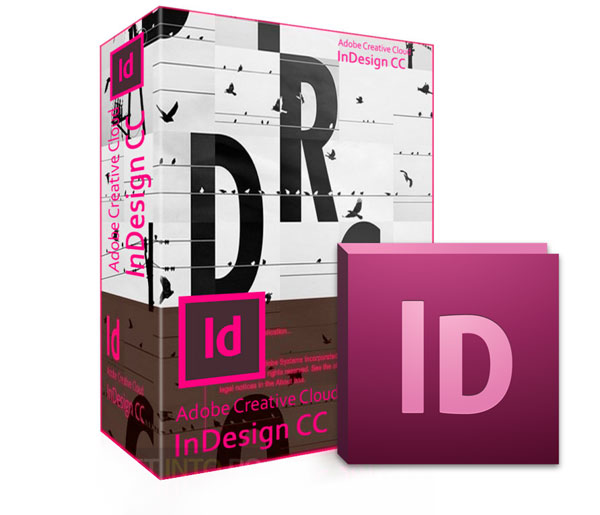
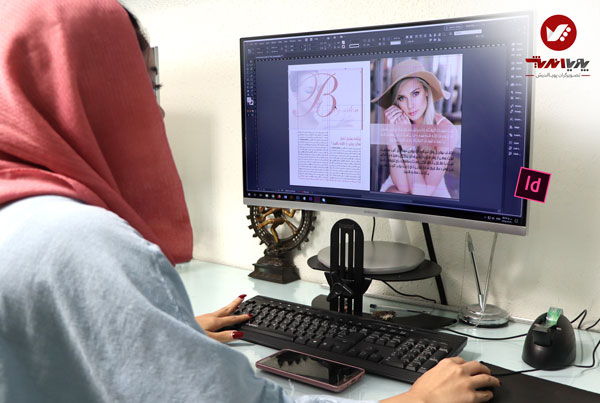


جهت ثبت نام و اطلاع از شرایط
سوالات متداول تفاوت چاپ CMYK و RGB
چرا چاپ CMYK مبتنی بر چهار رنگ فیروزهای، ارغوانی، زرد و مشکی است ؟
در این مدل، هر یک از رنگهای اصلی بهصورت جوهر روی کاغذ منتقل میشود و با جذب یا بازتاب نور، رنگ نهایی شکل میگیرد. وجود رنگ مشکی بهعنوان رنگ کلیدی باعث افزایش کنتراست و عمق در پرینت میشود.
چه تفاوتی میان چاپ CMYK و RGB از نظر تولید رنگ وجود دارد؟
در چاپ CMYK، رنگها با ترکیب جوهر روی سطح چاپ حاصل میشوند و نور را جذب میکنند. اما در RGB، رنگها از ترکیب نور قرمز، سبز و آبی روی نمایشگر شکل میگیرند و نور را مستقیماً ساطع میکنند.
چرا برای پرینت حرفهای، چاپ CMYK مناسبتر از RGB است؟
دستگاههای چاپ بر اساس تفکیک چهار رنگ فیروزهای، ارغوانی، زرد و مشکی کار میکنند. فایلهای RGB باید هنگام چاپ به CMYK تبدیل شوند و ممکن است تغییرات ناخواستهای در رنگها رخ دهد.
آیا میتوان در مراحل طراحی از RGB استفاده کرد؟
بله، برخی طراحان ابتدا در RGB طراحی میکنند تا از طیف گستردهتر رنگها بهره ببرند. اما پیش از چاپ، باید کار نهایی به چاپ CMYK تبدیل شود تا رنگها با دستگاههای چاپ هماهنگ باشند.
چگونه میتوان از دقت رنگها در چاپ CMYK اطمینان حاصل کرد؟
استفاده از مانیتور کالیبرهشده، انتخاب پروفایل رنگ مناسب و مشاهدهی پیشنمایش CMYK در نرمافزارهای طراحی، همگی به کاهش خطا و هماهنگی بیشتر رنگها کمک میکنند.
چرا در تبدیل از RGB به چاپ CMYK، شفافیت و شادابی برخی رنگها کم میشود؟
محدودهی رنگ در CMYK نسبت به RGB محدودتر است. بنابراین هنگام تبدیل ممکن است برخی رنگهای درخشان یا نئونی با افت شفافیت و تغییر در تونالیته مواجه شوند.
چطور میتوان از تغییرات شدید رنگ پس از تبدیل به چاپ CMYK جلوگیری کرد؟
تنظیم دقیق رنگها از طریق ابزارهای ویرایش رنگ و استفاده از پروفایلهای مخصوص چاپ، تأثیر زیادی در حفظ شباهت رنگها دارد. گاهی لازم است در مرحلهی طراحی، مقادیر رنگ اصلاح شوند تا خروجی نهایی دقیقتر باشد.
آیا چاپ CMYK همیشه نتایجی تیرهتر از RGB به دست میدهد؟
در بسیاری از موارد، خروجی نهایی روی کاغذ تیرهتر یا کمنورتر از تصویر مانیتور است؛ چرا که کاغذ نور را بازتاب میدهد و جوهر نیز بخشی از آن را جذب میکند، در حالیکه نمایشگر منبع نور محسوب میشود.
آیا انتخاب چاپ CMYK بر کیفیت کارهای هنری با جزئیات بالا تأثیر منفی دارد؟
خیر، با تنظیم درست و پروفایلهای رنگی مناسب، چاپ CMYK میتواند جزئیات را با دقت منتقل کند. در مواردی که رنگهای بسیار خاص یا فراتر از طیف CMYK نیاز باشد، ممکن است از رنگهای پنتون یا فناوریهای دیگر استفاده شود.
چگونه میتوان یک فایل RGB را برای چاپ CMYK آماده کرد؟
ابتدا باید فایل را در نرمافزاری مانند فتوشاپ یا ایلوستریتور به فضای رنگی CMYK تغییر داد. سپس با کمک ابزارهای اصلاح رنگ، غلظت و شادابی رنگها تا حد امکان به نتیجهی مطلوب نزدیک میشود.
آیا برای چاپ بنر و تبلیغات محیطی، استفاده از چاپ CMYK نسبت به RGB بهتر است؟
دستگاههای لارج فرمت که برای بنر و تبلیغات فضای باز استفاده میشوند، معمولاً با چهار رنگ اصلی کار میکنند و فرمت چاپ CMYK برای این دستگاهها بهینه است و نتیجهی نهایی مطابق انتظار خواهد بود.
چرا برخی رنگها پس از چاپ CMYK، تمایل به زردی یا قرمزی دارند؟
عوامل مختلفی مانند نوع کاغذ، پوشش روی آن، پروفایل رنگ و حتی تنظیمات دستگاه چاپ میتوانند باعث شوند برخی رنگها اندکی گرمتر به نظر برسند.
آیا میتوان در وب از مدل چاپ CMYK استفاده کرد؟
نمایشگرها مبتنی بر سیستم سهرنگ RGB هستند و فایلهای CMYK ممکن است بهدرستی در مرورگرها نمایش داده نشوند. در طراحی وب، RGB استاندارد اصلی نمایش رنگ است.
چه زمانی میتوان از رنگهای پنتون به جای چاپ CMYK استفاده کرد؟
در صورتی که به رنگی کاملاً خاص یا یکدست نیاز باشد یا چاپ باید با دقت بسیار بالا انجام شود، رنگ پنتون میتواند جایگزین مناسبی باشد. این سیستم طیف رنگی گستردهتری را پوشش میدهد و هر رنگ یک کد منحصربهفرد دارد.
آیا چاپ CMYK برای کارتهای ویزیت و تراکت هم کاربردی است ؟
بله، اکثر کارهای چاپی عمومی مانند کارت ویزیت، تراکت و بروشور با چهار رنگ فیروزهای، ارغوانی، زرد و مشکی انجام میشوند و این روش، استاندارد صنعت چاپ بهشمار میرود.
چگونه میتوان پیشبینی کرد که تصویر در چاپ CMYK با تصویر نمایشگر چقدر تفاوت خواهد داشت؟
اجرای نمونه چاپ (Proof) پیش از تیراژ بالا، راهی مطمئن برای مقایسهی رنگها و اطمینان از هماهنگی بین تصویر دیجیتال و نتیجهی نهایی است.
آیا در چاپ CMYK، استفادهی زیاد از مشکی باعث کاهش کیفیت میشود؟
اگر مقدار مشکی بدون توجه به سایر رنگها افزایش یابد، ممکن است تصویر بافت اشباع یا تیرگی غیرطبیعی پیدا کند. تراز کردن مشکی با رنگهای دیگر برای رسیدن به عمق و کنتراست مناسب ضروری است.
چگونه میتوان از اختلاف رنگ در تیراژهای بعدی جلوگیری کرد؟
نگهداری دقیق از پروفایل رنگ و تنظیمات چاپ، استفاده از همان نوع کاغذ و جوهر، و تنظیم ثابت دستگاه چاپ کمک میکند تا در چاپهای بعدی اختلاف رنگ ایجاد نشود.
آیا تصاویر با کنتراست بالا در چاپ CMYK افت جزئیات پیدا میکنند؟
در برخی مواقع، بخشهای خیلی روشن یا خیلی تیره ممکن است از دست بروند. با تنظیم مناسب منحنیهای رنگی و رعایت محدودهی دینامیکی چاپ CMYK، میتوان جزئیات را حفظ کرد.
آیا چاپخانه میتواند فایل RGB را بهطور مستقیم چاپ کند؟
بسیاری از چاپخانهها بهطور خودکار فایلهای RGB را به چاپ CMYK تبدیل میکنند، اما این فرایند میتواند با تغییرات ناخواسته در رنگها همراه باشد. تبدیل و اصلاح رنگها پیش از ارسال به چاپ، نتیجهی بهتری خواهد داشت.
چرا در نمایشگر گوشی یا مانیتور ممکن است رنگها زندهتر از چاپ CMYK دیده شوند؟
نمایشگرها نور را مستقیماً ساطع میکنند و میتوانند طیف گستردهای از رنگهای براق و درخشان را نمایش دهند. چاپ CMYK از جوهر بهره میگیرد و این محدودیت فیزیکی میتواند باعث تفاوت در میزان درخشندگی شود.
چگونه میتوان بهترین نتیجه را از چاپ CMYK برای عکسهای طبیعت بهدست آورد؟
انتخاب عکسهایی با نورپردازی طبیعی، ویرایش رنگی متعادل و آمادهسازی دقیق در نرمافزارهای گرافیکی نقش مهمی دارد. تنظیم صحیح میزان سبز و زرد در ترکیب رنگ میتواند جلوهی بهتری به عکسهای طبیعت دهد.
آیا انتخاب جنس کاغذ در کنار چاپ CMYK تأثیری بر خروجی رنگ دارد ؟
بله، کاغذهای مختلف جذب جوهر متفاوتی دارند و ممکن است بسته به نوع بافت و جنس، روی شفافیت و درخشندگی رنگها تأثیر بگذارند. کاغذهای کوتد و گلاسه معمولاً رنگها را زندهتر نشان میدهند.
چگونه میتوان متن و المانهای گرافیکی مشکی را در چاپ CMYK واضحتر کرد؟
استفاده از ترکیب مشکی غنی (Rich Black) که در آن مقادیر اندکی از سایر رنگها نیز وجود دارد، به ایجاد یک مشکی پررنگ و واضح کمک میکند. بهطور مثال، 60 درصد فیروزهای، 40 درصد ارغوانی، 40 درصد زرد و 100 درصد مشکی.
چرا تبدیل مستقیم از RGB به CMYK در لحظهی آخر طراحی، ریسکزا است؟
تغییر به چاپ CMYK ممکن است نیاز به تنظیمات جزئی داشته باشد تا رنگها از نظر چاپی منطبق شوند. اگر در لحظهی آخر این تبدیل انجام شود، زمان کافی برای اصلاح و نمونهگیری وجود ندارد و احتمال خطا بالا میرود.
آیا چاپ CMYK استاندارد قطعی صنعت چاپ محسوب میشود؟
بله، اکثر دستگاههای چاپ در سراسر جهان با چهار رنگ اصلی عمل میکنند و این روش برای چاپ افست، چاپ دیجیتال و بسیاری از فرمهای دیگر چاپی پذیرفته و استاندارد شده است.
هر دو CMYK و RGB حالت های ترکیب رنگ در طراحی گرافیکی هستند. به طور خلاصه، RGB برای کارهای دیجیتال بهترین است و CMYK برای محصولات چاپی.
رنگ های RGB ممکن است روی صفحه نمایش خوب به نظر برسند، اما برای چاپ نیاز به تبدیل به CMYK دارند. این برای هر رنگی که در اثر هنری، تصاویر و فایلهای وارد شده استفاده میشود، صدق میکند. اگر آثار هنری را با وضوح بالا ارائه می کنید، PDF آماده را فشار دهید سپس این تبدیل را می توان در هنگام ایجاد PDF انجام داد.
برای ایجاد یک سند CMYK جدید در فتوشاپ، به File > New بروید. در پنجره New Document، به سادگی حالت رنگ را به CMYK تغییر دهید (Photoshop به طور پیش فرض روی RGB است). اگر می خواهید یک تصویر را از RGB به CMYK تبدیل کنید، به سادگی تصویر را در فتوشاپ باز کنید. سپس، به Image > Mode > CMYK.M بروید.